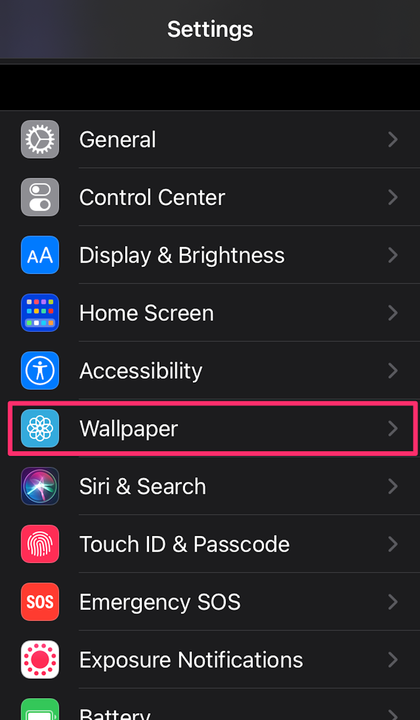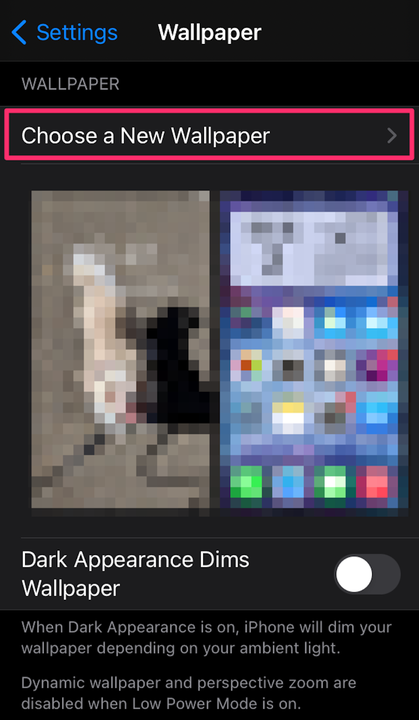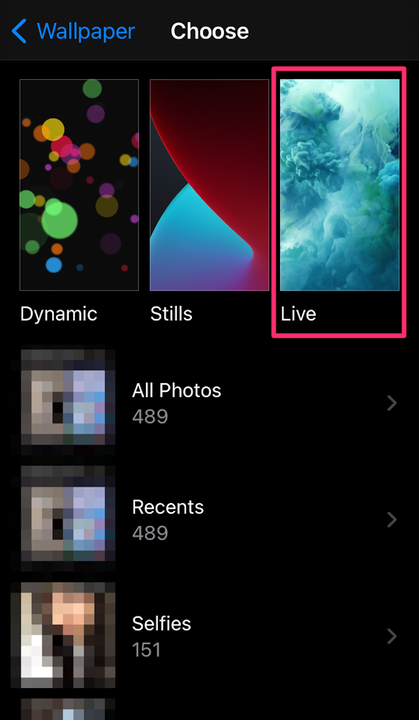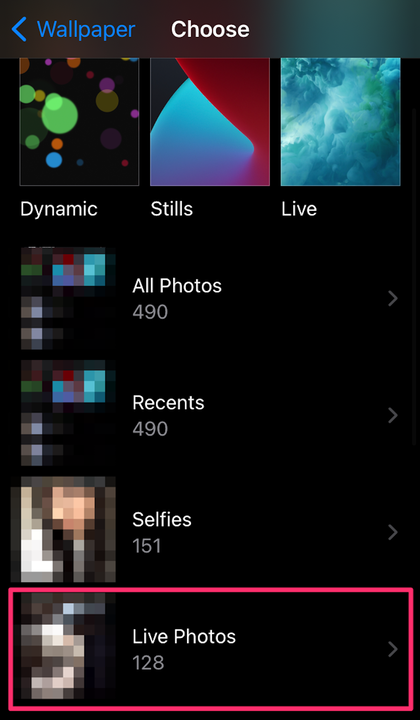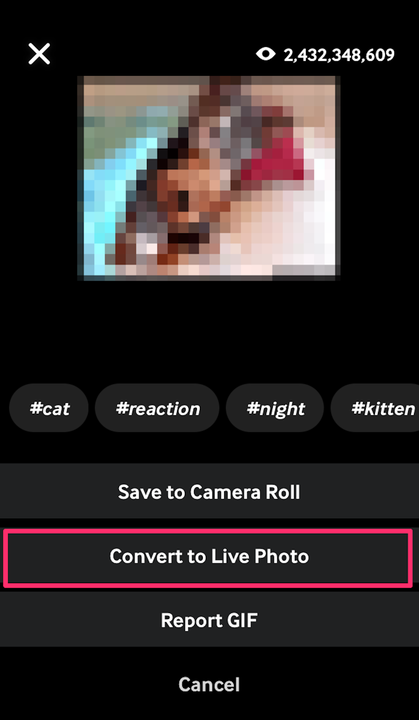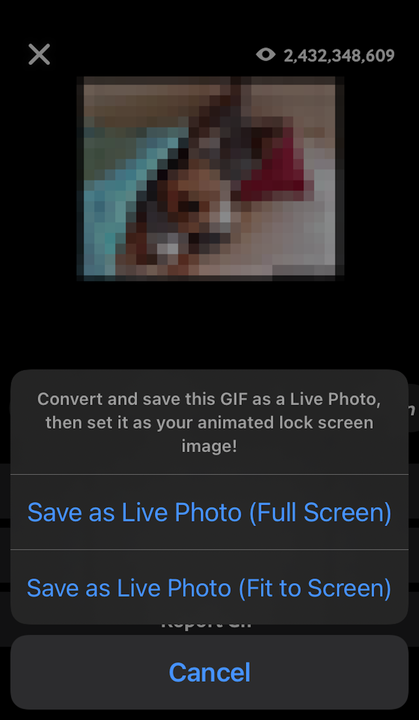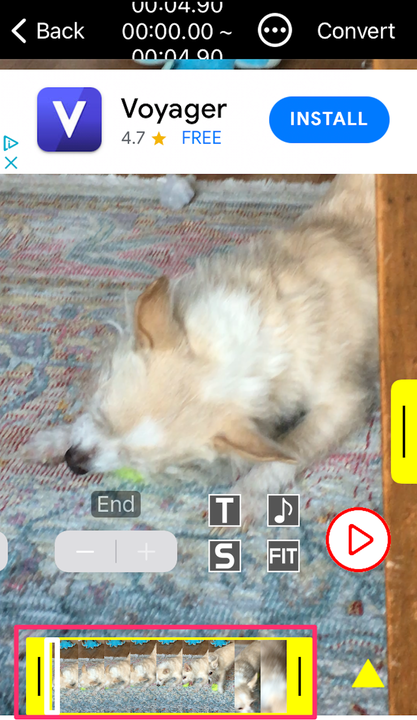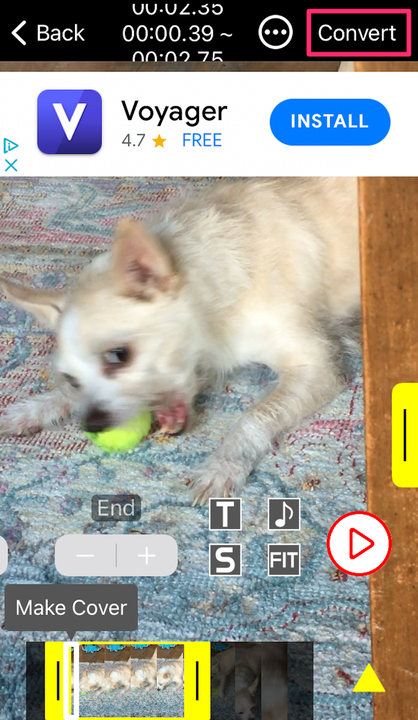Live-taustakuvan tekeminen iPhonessa tai Androidissa
- Voit tehdä live-taustakuvan iPhonessa live-kuvien avulla tai Androidissa kolmannen osapuolen sovelluksella.
- Jos haluat muuntaa videon live-taustakuvaksi joko iPhonessa tai Androidissa, tarvitset erillisen sovelluksen.
- Niiden, jotka haluavat käyttää TikTok-videota tai GIF-tiedostoa, on ensin muutettava ne live-kuviin.
Jos etsit tapaa muokata puhelintasi, taustakuva ja lukitusnäyttö ovat hyviä paikkoja aloittaa.
Live-taustakuvat – jotka ovat voimassa, kunnes kosketat niitä – voivat olla huomiota herättävämpi tapa muuttaa asioita. Mutta käyttämäsi menetelmä vaihtelee laitteesi ja taustakuvan lähteen mukaan.
Tässä on mitä sinun on tiedettävä saadaksesi sen tehtyä.
Kuinka tehdä live-taustakuva
Jos haluat tehdä live-taustakuvan, valitse vain elävä valokuva ja aseta se puhelimesi taustakuvaksi. Kun pidät sormeasi lukitusnäytöllä, live-kuva animoituu.
iPhonessa:
1. Siirry Asetukset – sovellukseen.
2. Valitse Taustakuva.
Siirry asetustesi taustakuva-osioon.
Devonin delfiini
3. Valitse Valitse uusi taustakuva.
Valitse "Valitse uusi taustakuva".
4. Valitse live-kuva napauttamalla Live -kuvaketta näytön yläreunassa olevista vaihtoehdoista ja valitse sitten elävä valokuva.
Napauta "Live" ja valitse valokuvasi.
Devonin delfiini
5. Vaihtoehtoisesti voit myös vierittää alaspäin ja napauttaa Live Photos -albumiasi ja valita sitten elävän valokuvan taustakuvaksi.
Vieritä alas ja napauta Live Photos -albumiasi.
Devonin delfiini
6. Halutessasi voit napauttaa sitten Aseta ja valita uudeksi taustakuvaksi Aseta lukitusnäyttö tai Aseta molemmat .
Androidilla:
Tarvitset kolmannen osapuolen sovelluksen live-taustakuvan määrittämiseen Androidissa. Näin voit tehdä sen käyttämällä Video to Wallpaper -sovellusta:
1. Avaa Video taustakuvaksi -sovellus.
2. Napauta plus + -merkkiä, joka sijaitsee näytön oikeassa alakulmassa.
3. Napauta Valitse ja valitse sitten haluamasi video ja napauta Ok.
4. Jatka valitsemalla Käytä ja sitten Ok.
5. Valitse luettelosta Video taustakuvaksi ja sitten Aseta taustakuva.
6. Valitse, haluatko käyttää live-taustakuvaa vain aloitusnäytössäsi tai aloitusnäytössä ja lukitusnäytössä.
Muita sovelluksia, joita voit käyttää, ovat Live Wallpapers, KLWP Live Wallpaper Maker tai Walloop.
Kuinka muuntaa videoita tai GIF-tiedostoja live-valokuviksi
Jos sinulla on iPhone ja sinulla on videoita, jotka haluat muuttaa live-taustakuviksi, sinulla on vaihtoehtoja. Sinun on kuitenkin ensin muutettava nämä videot reaaliaikaisiksi valokuville. Sieltä voit löytää elävän valokuvan kirjastostasi ja asettaa sen taustakuvaksi.
Muunna TikTok-videot:
1. Avaa TikTok ja siirry videoon, jota haluat käyttää.
2. Napauta Jaa – kuvaketta, joka näyttää kaarevalta nuolelta.
Napauta "Jaa" -kuvaketta.
Devonin delfiini
3. Napauta Live Photo.
Valitse "Live Photo".
Devonin delfiini
Muunna GIF-tiedostoja:
1. Avaa GIPHY-sovellus ja etsi GIF, jota haluat käyttää.
2. Napauta kolmen pisteen kuvaketta ja valitse Convert to Live Photo.
Valitse "Muunna live-valokuvaksi".
Devonin delfiini
3. Valitse Tallenna elävänä valokuvana (koko näyttö) tai Tallenna elävänä valokuvana (Sovita näyttöön).
Valitse, kuinka live-kuvasi tallennetaan.
Devonin delfiini
Muunna videoita kolmannen osapuolen sovelluksilla:
1. Lataa VideoToLive-sovellus ja avaa se.
2. Valitse haluamasi video.
3. Leikkaa video haluttuun pituuteen näytön alareunassa olevalla työkalulla.
Leikkaa videosi haluamallasi tavalla.
Devonin delfiini
4. Valitse halutessasi kansikuvasi.
5. Napauta Muunna.
Napauta "Muunna".
Muutamia muita sovelluksia, joita voit käyttää tähän, ovat intoLive, Video Wallpaper ja Wallpaper Maker.